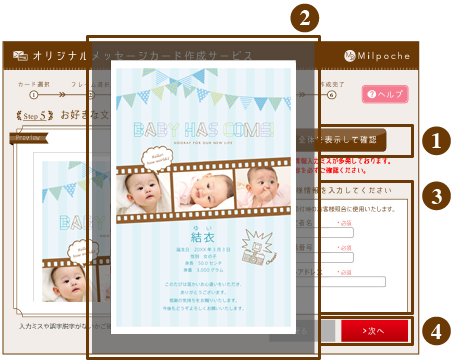「全体を表示して確認」ボタンをクリックし仕上がりイメージを確認してください。
表示されたデザインを確認できたら全体プレビューの画面を閉じてください。
お客様情報を入力してください(表示されている場合のみ)。
※Step5でお客様情報入力欄が表示されているお客様は入力が必要となります。
文字の打ち間違え等ないか再度ご確認いただき、「決定」ボタンをクリックして作成完了画面に進んでください。
※「決定」ボタンをクリックするとメッセージカードの情報が確定し変更できなくなりますので、誤字・脱字・写真の位置などお間違えがないように再度ご確認ください。